Meediumi taasesitus
Meediapleierit juhitakse keskekraanilt. Erinevaid funktsioone on võimalik juhtida ka rooliratta parema klahvistiku abil või hääljuhtimisega.
Meediumipleier juhib ka raadiot, mida kirjeldatakse eraldi jaotises.
Meediumiallika käivitamine
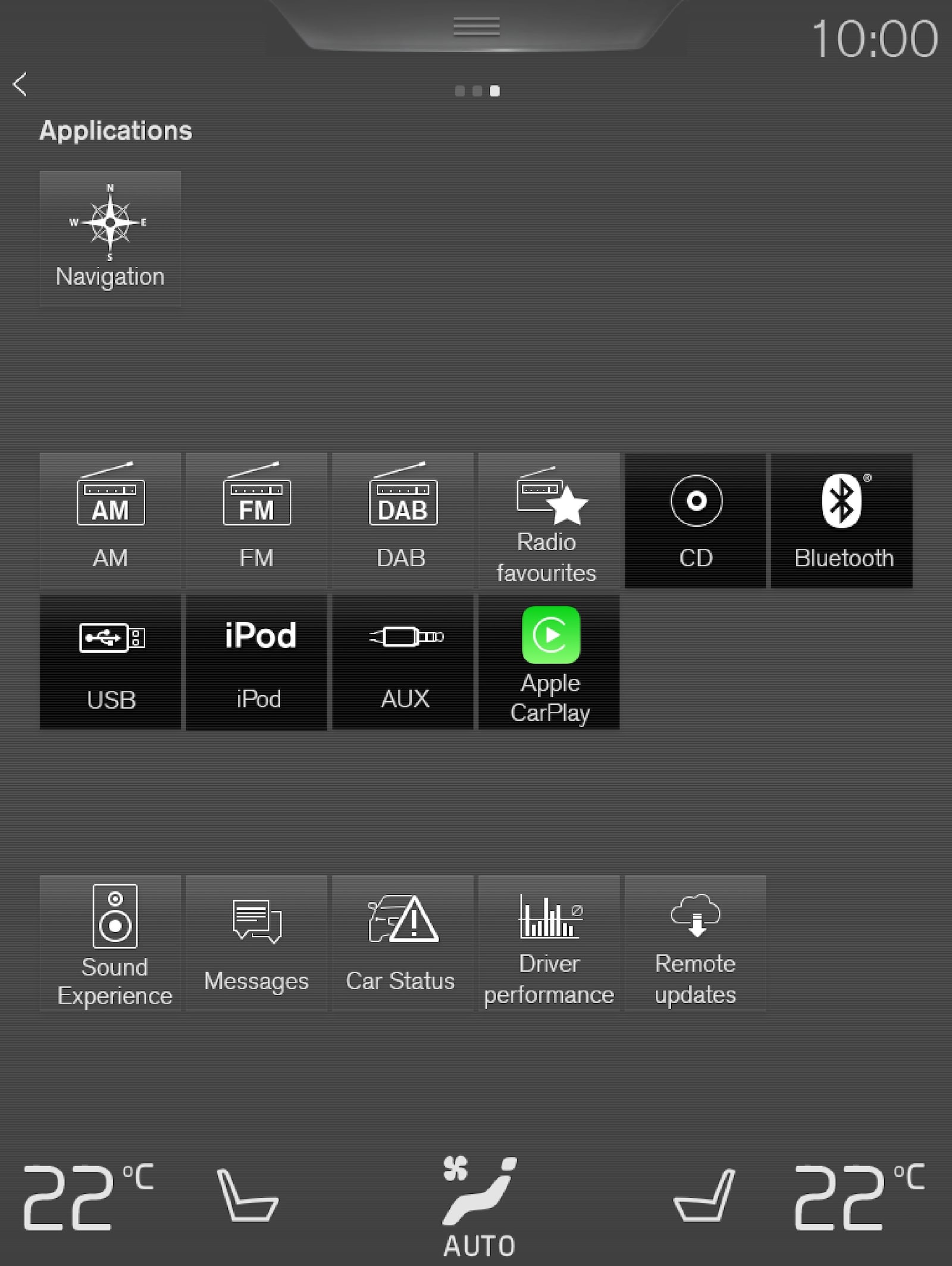
CD*
USB-mälu
Mp3-pleier ja iPod®
Märkus
Taasesituse käivitamiseks seadmest iPod kasutage rakendust iPod (mitte USB).
Kui heliallikaks on iPod, sarnanevad auto meelelahutusseadme menüüd iPod-mängija menüüstruktuurile.
Bluetoothi kaudu ühendatud seade
Interneti-meedium
Video
Apple CarPlay
Apple CarPlay kirjeldus on eraldi peatükis.
Meediumi juhtimine ja vahetamine

Meediumimängijat saab juhtida häälkäskude, rooliklahvistiku või keskekraaniga.
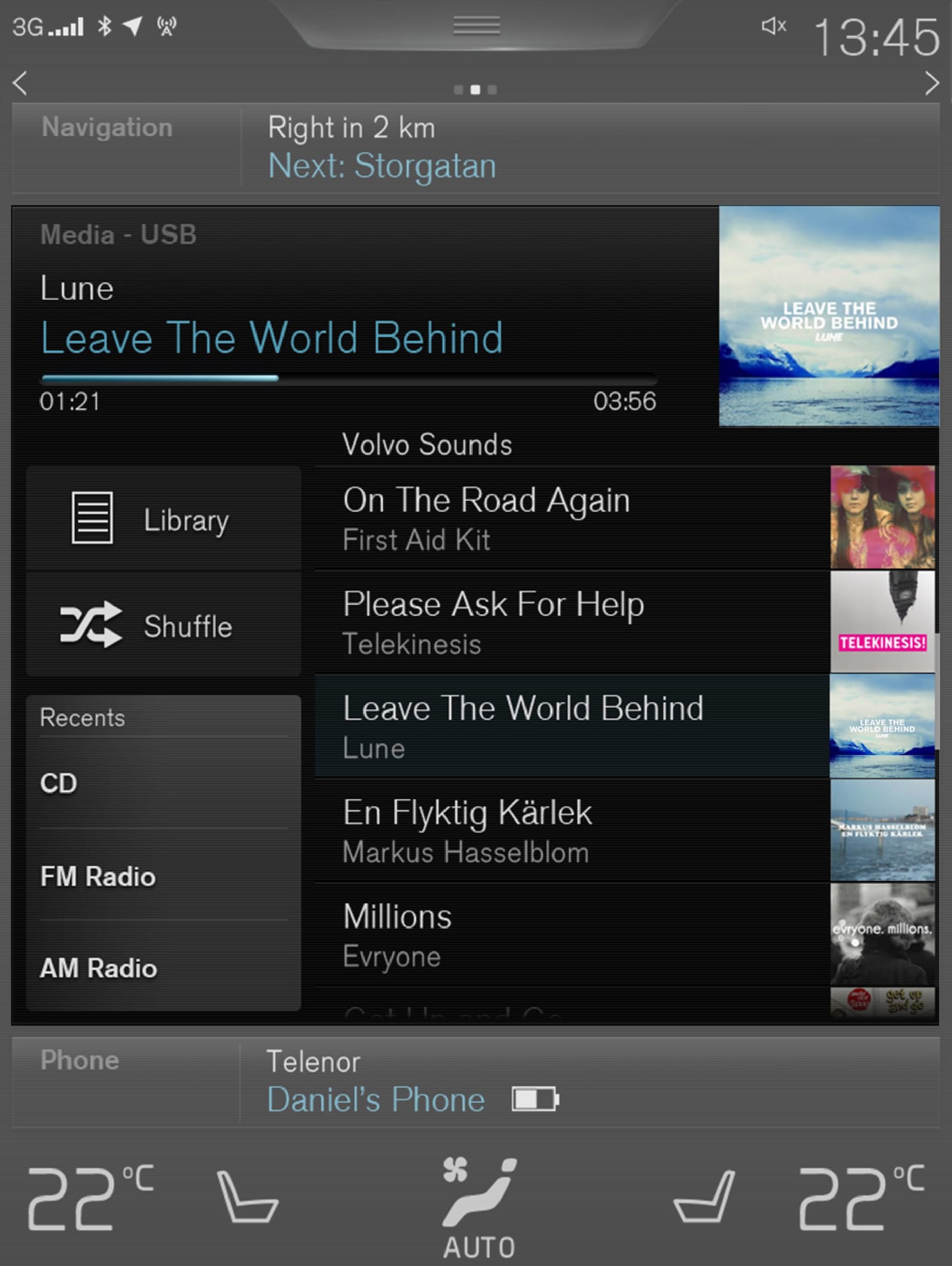
Helitugevus – helitugevuse suurendamiseks või vähendamiseks keerake keskekraani all olevat juhtnuppu või kasutage rooli parempoolsel klahvistikul nuppu 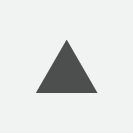
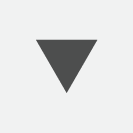 .
.
Esitus/paus – vajutage esitatava loo kujutist või keskekraani all olevat nuppu või rooli parempoolsel klahvistikul 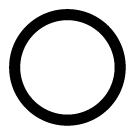 .
.
Pala/loo muutmine – puudutage keskekraanil soovitud lugu või vajutage keskekraani all või rooli parempoolsel klahvistikul 
 .
.
Kiiresti edasikerimine/ajas liikumine – vajutage keskekraanil näidatavat ajatelge ja lohistage seda küljele või hoidke all keskekraani all või parempoolsel rooliklahvistikul olevat klahvi 

Meediumi vahetamine – valige rakenduses Viimased allikad ja puudutage rakenduse vaates soovitus rakendust või valige see rooli parempoolse klahvistikugamenüü kaudu 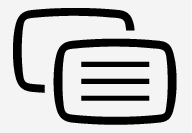 .
.
Teek – teegist taasesitamiseks vajutage seda nuppu.
Juhuesit – juhuesituseks vajutage seda nuppu.
Sarnane – vajutage seda nuppu, et teenuse Gracenote abil otsida USB-seadmest sarnast muusikat ja luua esitusloend. Esitusloendis võib olla kuni 50 lugu.
Vaheta seadet – kui ühendatud on mitu USB-seadet, siis nende lülitamiseks vajutage seda nuppu.
Video sätted
Kui videopleier on täisekraanirežiimis või avate ülavaate ja valite , siis saate muuta järgmist: Esmane heli vaikekeel, Subtiitrid ja Esmane subtiitri vaikekeel.